[](https://www.guqule.com)
## **特别注意提醒**
丸子小程序目前只支持通过添加客服方式购买,其他渠道购买全部为盗版产品,丸子客服微信:hackdxd
## 宝塔面板新建WordPress站点
我们回到宝塔界面,这里还有个小小的PHP扩展需要我们安装下,这样有利于网站的缓存,wp是一个基于php语言开发的程序。
点击左边菜单的软件商店依次点击已安装选择PHP点击然后点击扩展选择红框中的两个安装。
[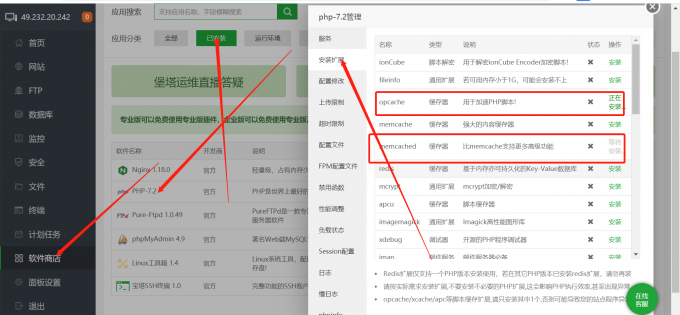](https://www.guqule.com)
## 上传WordPress
1. 新建站点
我们回到宝塔界面选择网站新站站点,通过**网站 - 添加站点**,就可以弹出下图界面,按照下图提示即可:
特别注意:数据库一定要创建
[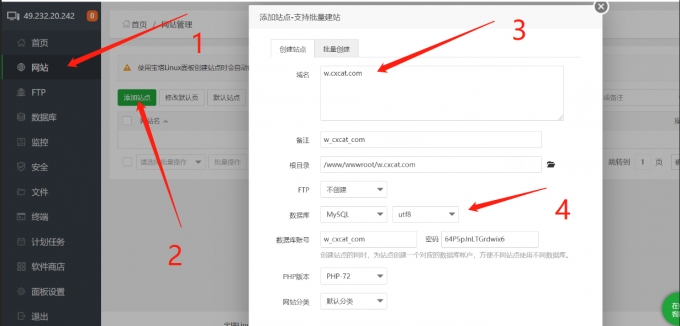](https://www.guqule.com)
* 填写完信息我们点击提交,弹出如下的信息,我们复制数据库信息保存下来,安装网站时候需要
[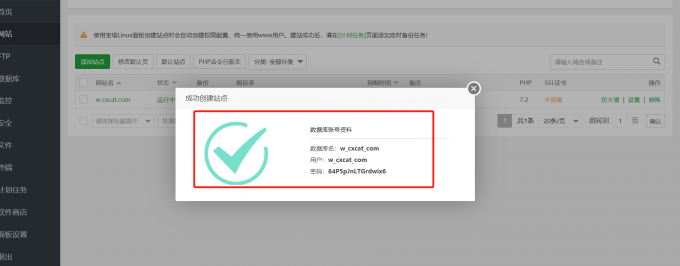](https://www.guqule.com)
2. 上传WordPress程序
点击我们刚才新建好的网站,进入根目录,这里我们上传WP程序,wp程序下载地址:
WordPress官方包:[点击下载](https://cn.wordpress.org/download/)
WordPress国内备用包:[点击下载](https://xgzyjun.lanzoui.com/isp8epgn61g)
[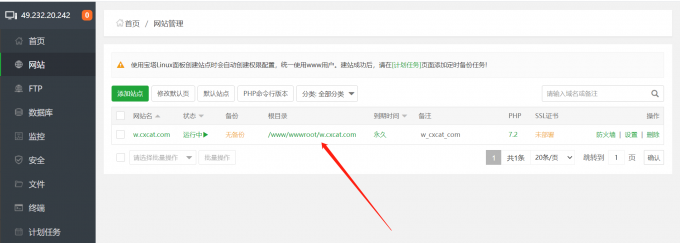](https://www.guqule.com)
接下来我们点击左上角的上传按钮上传我们下载好的WordPress安装包。
[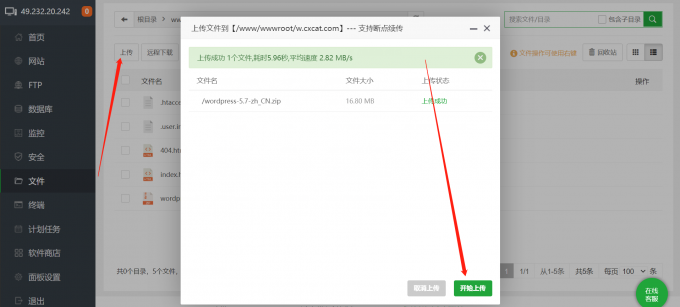](https://www.guqule.com)
3、上传成功后,右键上传的WordPress程序/或者选中点击右边解压,点击解压
[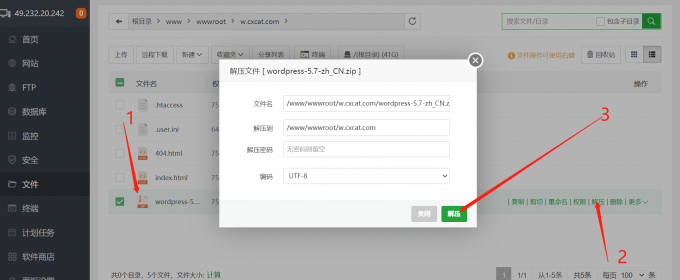](https://www.guqule.com)
4、解压完成以后,我们点击点击WordPress进入文件夹。
[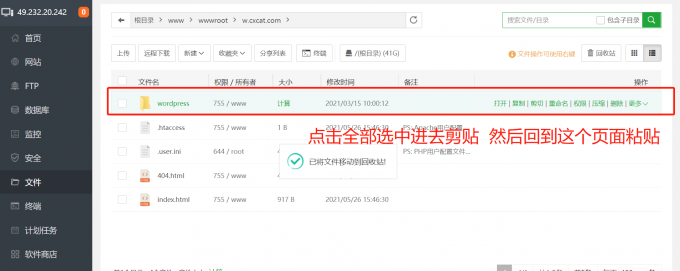](https://www.guqule.com)
4.1、我们点击点击WordPress进入文件夹,全选文件及文件夹,点击剪切。
[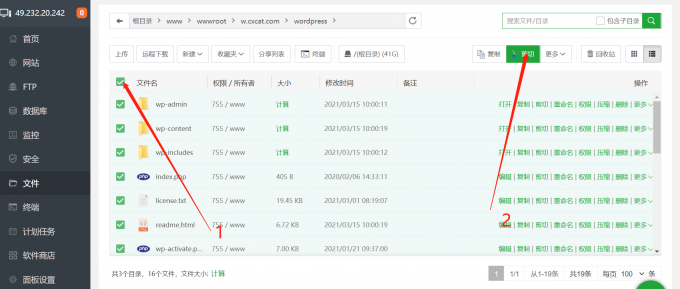](https://www.guqule.com)
5、剪贴完成,我们返回网站根目录,点击后退按钮,或者直接点击域名文件夹即可进入网站根目录,粘贴刚才剪贴的文件
[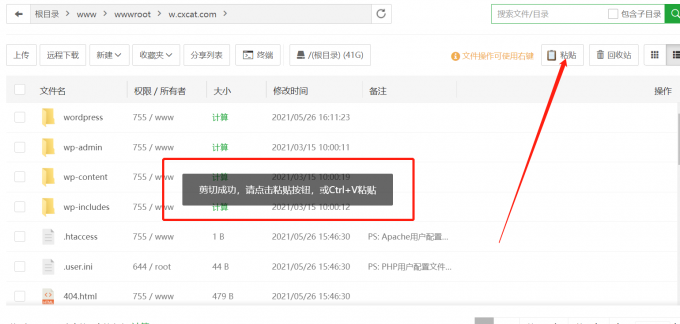](https://www.guqule.com)
5.1、粘贴完成以后我们需要删除WordPress文件夹,上传进来的那个文件压缩包也给删除了去。
[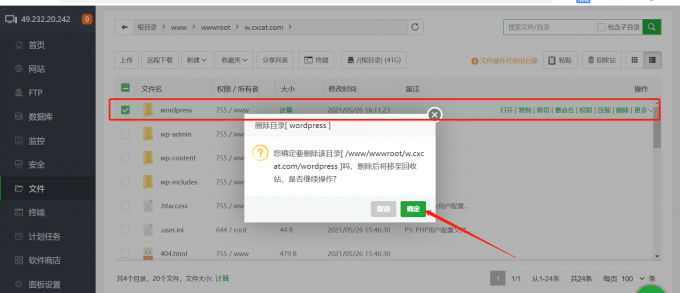](https://www.guqule.com)
6.我们现在已经成功的上传了WordPress程序,下节课我们开始安装配置WordPress这个才是关键,都给我仔细认真的看好了。
- 丸子小程序介绍
- 系统介绍
- 版权公告
- 购买产品
- 疑问解答
- 增值服务
- 域名服务器安装配置
- 域名解析配置
- 服务安装配置
- 视频教程安装
- 宝塔面板安装配置
- 开始安装宝塔面板
- 宝塔面板环境安装
- 宝塔安装WordPress网站
- 新建WordPress站点
- 安装配置WordPress站点
- WordPress配置SSL伪静态
- 小程序注册配置
- 小程序注册
- 小程序配置
- 安装配置小程序插件
- 下载小程序插件
- 安装小程序插件
- 激活小程序插件
- 设置小程序插件
- 安装插件中心扩展
- 资讯版配置
- 插件配置
- 常规配置
- 优化设置
- 功能扩展
- 焦点设置
- 广告设置
- 积分设置
- 微信搜一搜内容接入
- 分类设置
- 文章发布
- 订阅消息设置
- 小程序源码下载
- 小程序源码导入
- 小程序提交审核
- 二开/常见问题解决
- 页面路径
- 页面背景@版权等修改
- 页面配置修改
- 代码高亮设置
- 修改字段
- 修改logo
- 百度小程序SEO说明
- 评论审核失败解决
- uniapp编译教程
- uniapp基础安装说明
- uniapp详细编译丸子小程序
- 社区版配置
- 插件基本设置
- 社区话题配置
- 创建圈子设置
- 签到打卡圈子
- 如何发布话题
- 商城配置教程
- 积分阅读配置
- 消息发送设置
- 商品卡设置
- 订阅消息配置
- 邮件通知配置
- 云存储配置
- 腾讯云OSS设置
- 阿里云OSS设置
- 七牛云存储设置
- 广告教程设置
- 小程序源码下载
- 开发者工具导入源码
- 提交审核
- 二开/常遇到问题
- 丸子社区(丸小圈)底部 tabBar 菜单修改教程
- 社区版小工具配置及饿了么返佣设置教程
- 小程序直播配置
- 摘要超出解决
- 发布评论审核问题解决
- 问题帮助指南
- 文章圈子话题置顶
- 全网服务器推荐
- WordPress进阶版
